来場ポイント登録エリア
<京セラドーム大阪>
2番ゲート内側・5番ゲート内側・23通路付近・31通路付近・14番ゲート内側
<ほっともっとフィールド神戸>
外野(ライト側)ファンクラブ受付・球場内7番ゲート付近・球場内14番ゲート付近
※来場ポイント登録エリアは変更となる場合がございます。

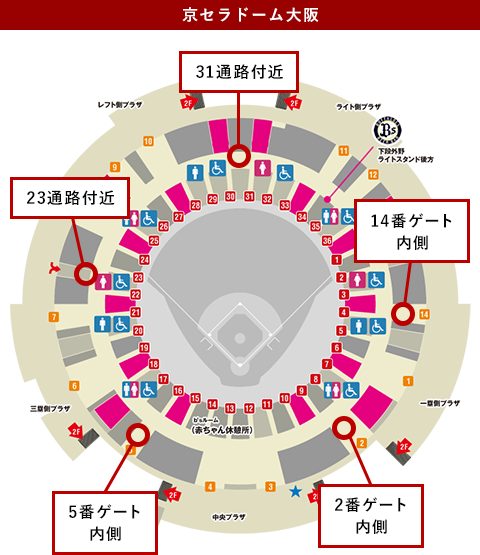


来場ポイント登録エリア
<京セラドーム大阪>
2番ゲート内側・5番ゲート内側・23通路付近・31通路付近・14番ゲート内側
<ほっともっとフィールド神戸>
外野(ライト側)ファンクラブ受付・球場内7番ゲート付近・球場内14番ゲート付近
※来場ポイント登録エリアは変更となる場合がございます。

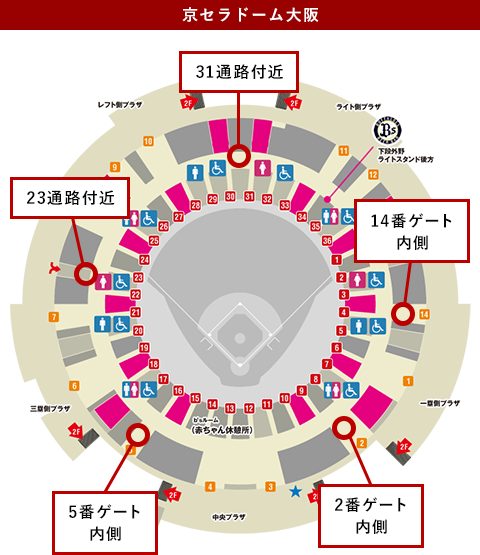

来場ポイント無人受付登録手順
【重要なお知らせ①!】
来場ポイント登録にはスマートフォンのマイク機能をオンにする必要があります!
アプリTOP画面の「その他→アクセス許可」、またはアプリ会員証画面の「マイクの設定」よりマイク機能の設定変更が可能です。
※Bluetoothイヤホンのマイクではポイントの登録ができません。ペアリングを解除の上、会員証画面をお開きください。
【重要なお知らせ②!】
来場ポイント無人受付では当日の観戦チケットをご提示いただく必要がありません!
手順
1来場ポイント登録エリアでアプリ会員証画面を立ち上げる
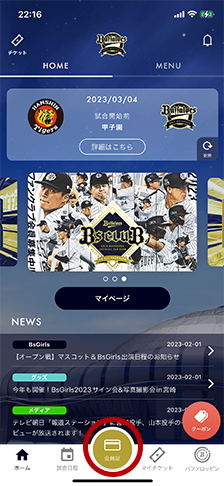
HOME画面
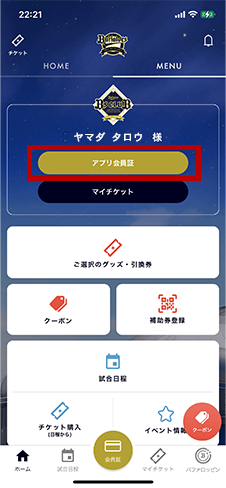
MENU画面
2来場ポイント付与メッセージを確認
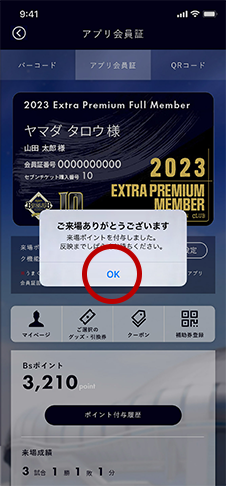
※来場ポイントが付与されるのは1回目のご登録時のみとなります。
3付与完了!
※来場ポイントの画面反映まではしばらく時間がかかります。
来場ポイントが登録できない場合は...?
・一度HOME・MENU画面にお戻りいただき、再度会員証画面を立ち上げて5秒ほどお待ちください。
・マイク機能を許可しているかご確認ください。アプリ会員証画面の「マイクの設定」から確認ができます。
一部のandroid端末では「権限」からマイク機能の設定の変更をお願いいたします。
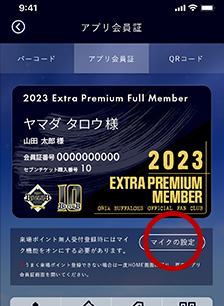
・スマートフォンのマイク周辺がスマートフォンケースや手で隠れてしまっている際は、マイク周辺をあけていただきますと登録できる場合がございます。
・Wi-Fiをご利用の際は、Wi-Fiをオフにしていただくと登録できる場合がございます。ただし、通信料の負担はいたしかねますのでご了承ください。
・Bluetoothイヤホンをご利用の場合、イヤホンのマイクではポイント登録ができませんのでペアリングを解除の上、会員証画面をお開きください。
・Google アシスタント(OK Google)をオフにしていただくと登録できる場合がございます。
・スマートフォンの空き容量が少ない場合は空き容量を増やしていただくと登録できる場合がございます。
・上記の方法をお試しいただいても来場ポイントが登録できない場合は恐れ入りますが、観戦当日にBsSQUARE(京セラドーム大阪の場合)、球場前ファンクラブ受付または外野ライト側ファンクラブ受付(ほっともっとフィールド神戸の場合)へ営業時間内にお越しいただきスタッフへ来場ポイント無人受付で登録できない旨をお申し出ください。
注意事項
・京セラドーム大阪の外野レストラン席、ビスタルームでご観戦の方はBsSQUAREにて来場ポイント受付をご利用ください。
・以下の画面はデジタルチケットの画面のため、アプリ会員証ではございません。
デジタルチケットで入場の場合は来場ポイントは自動で登録されませんのでご注意ください。
